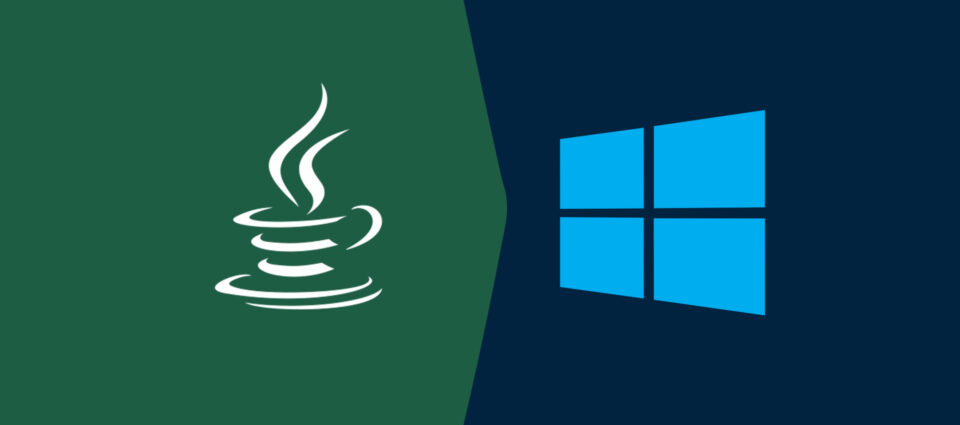Bagi Anda yang ingin membangun atau mengembangkan aplikasi Android pastinya membutuhkan Java Development Kit (JDK) di Windows 10. Untuk itu, sebagai Android Developer perlu untuk mengetahui cara install Java di Windows 10.
JDK atau SDK (System Development Kit) merupakan software yang berguna untuk membuat proses kompilasi dari code java menjadi bytecode sehingga dapat dilakukan proses pembuatan aplikasi dari bahasa pemrograman Java. Berikut akan dijabarkan mengenai cara installnya.
Daftar Isi :
Syarat Install Java di Windows 10
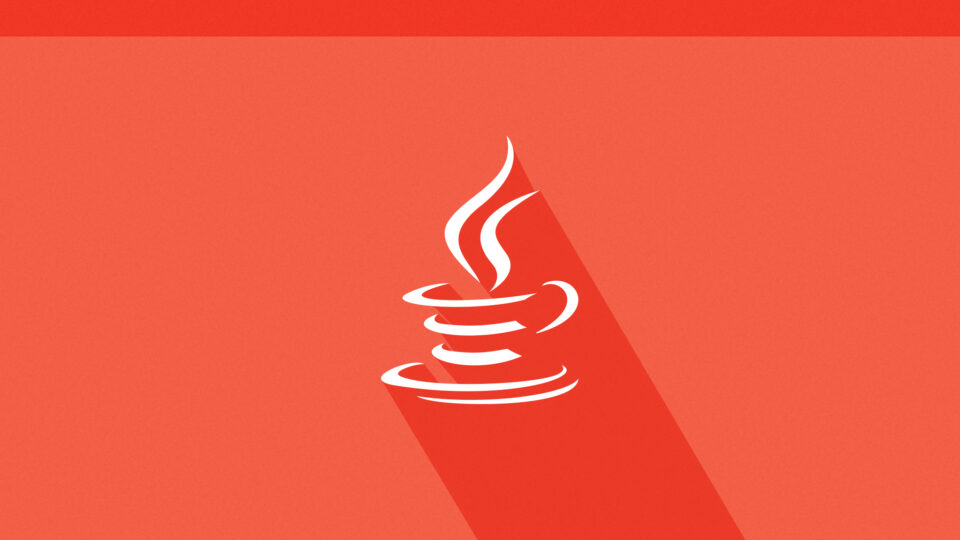
Berdasarkan pengertian sebelumnya, telah diketahui bahwa install java adalah hal yang wajib jika Anda ingin mengembangkan aplikasi Android. Namun, hal yang perlu diperhatikan yaitu adanya spesifikasi laptop yang tinggi.
Laptop atau komputer untuk install JDK harus memiliki spesifikasi bagus agar tidak terjadi masalah lag atau error pada komputer yang dapat menghambat penginstalan. Oleh sebab itu, pastikan bahwa laptop Windows 10 yang digunakan sudah memenuhi spesifikasi.
Adapun spesifikasi laptop yang perlu Anda penuhi yaitu sebagai berikut:
- Memiliki Processor dengan sistem dual core atau diatasnya.
- Ukuran RAM minimal laptop adalah 4 GB.
- Kapasitas drive kosong sisakan 1 GB lebih.
Cara Install Java di Windows 10 64 Bit dan 86 Bit
Bagi para pemula, lakukan langkah-langkah berikut sesuai dengan urutan agar berhasil menginstall Java di Windows 10. Berikut adalah langkah-langkahnya:
- Download aplikasi JDK terlebih dahulu melalui situs resmi seperti berikut: https://www.oracle.com/java/technologies/javase/javase-jdk8-downloads.html
- Pilih salah satu unduhan yang sesuai dengan spesifikasi bit komputer Anda. (Windows x64 atau x86)
- Klik agar installer mulai mengunduh JDK tersebut. Tunggu hingga selesai terunduh.
- Setelah berhasil terdownload, buka unduhan tersebut, lalu install aplikasinya dengan klik Next berulang kali.
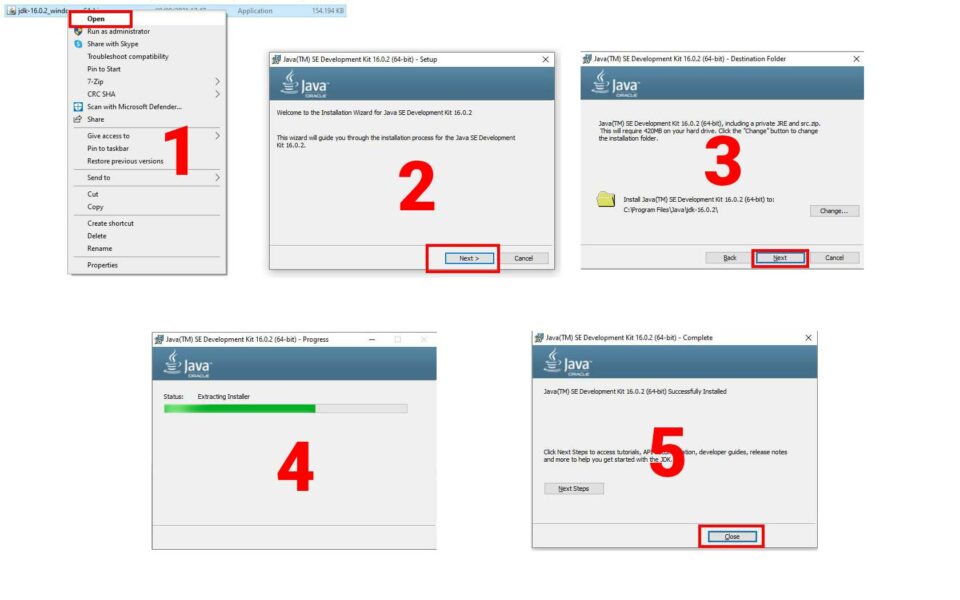
- Jika proses install selesai klik Finish.
- Pergi ke lokasi folder instalasi JDK yang umumnya ada di Program File komputer dan buka folder tersebut.
- Buka folder bin. Salin lokasi folder yang terletak di bagian atas folder. Contoh: C:/Program File/Java/jdk1.8.0_181\bin.
- Klik kanan pada nama drive komputer Anda contoh: My Computer. Selanjutnya klik Properties.
- Selanjutnya masuk dalam menu System. Klik Advanced System Settings.
- Akan muncul kotak System Properties. Di bagian bawah, klik Environment Variable.
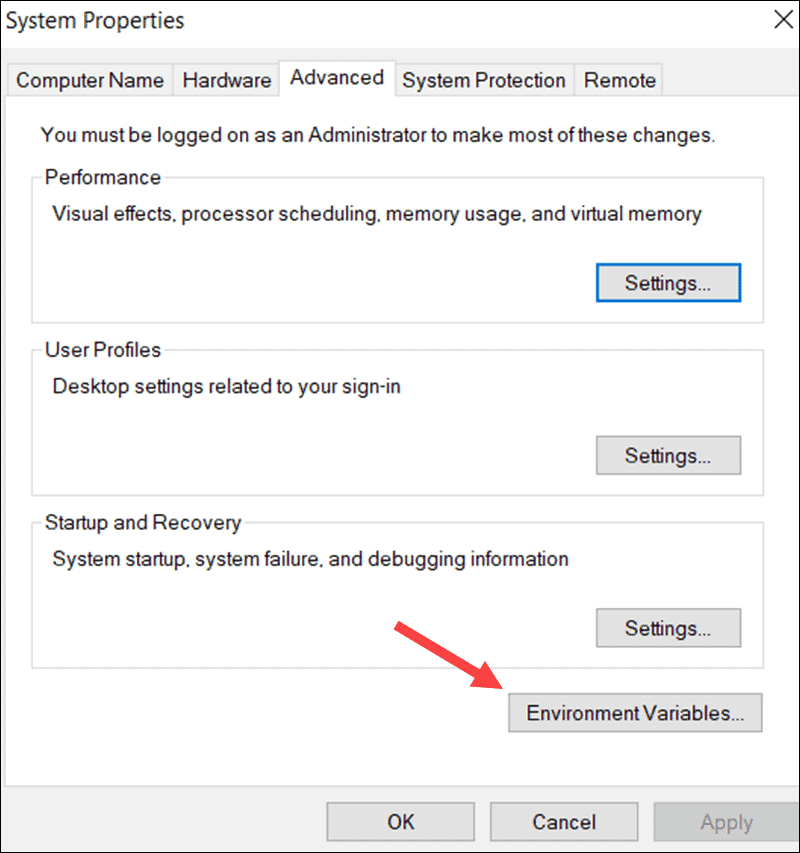
- Di sisi kiri layar, terdapat system variables. Pilih Path dan klik Edit.
- Selanjutnya, klik menu New agar Anda dapat memasukkan Path baru kepada sistem komputer sehingga JDK dapat dikenal dan bisa diaktifkan.
- Langkah selanjutnya, Anda tinggal melakukan Paste pada lokasi folder JDK sebelumnya ke kolom Path baru, lalu klik OK untuk melanjutkan.
- Anda akan beralih ke kotak Environment Variable kembali, klik OK.
- Selanjutnya akan muncul pula kotak System Properties, klik OK kembali.
- Selesai. Anda telah berhasil memasang aplikasi JDK atau Java di Windows 10.
Manfaat atau Kegunaan JDK
Setelah mengetahui cara install Java di Windows 10, JDK juga memiliki berbagai macam fungsi yang beragam untuk masalah pemrograman. Berikut beberapa kegunaan atau manfaat JDK.
1. Pengamanan Ketat
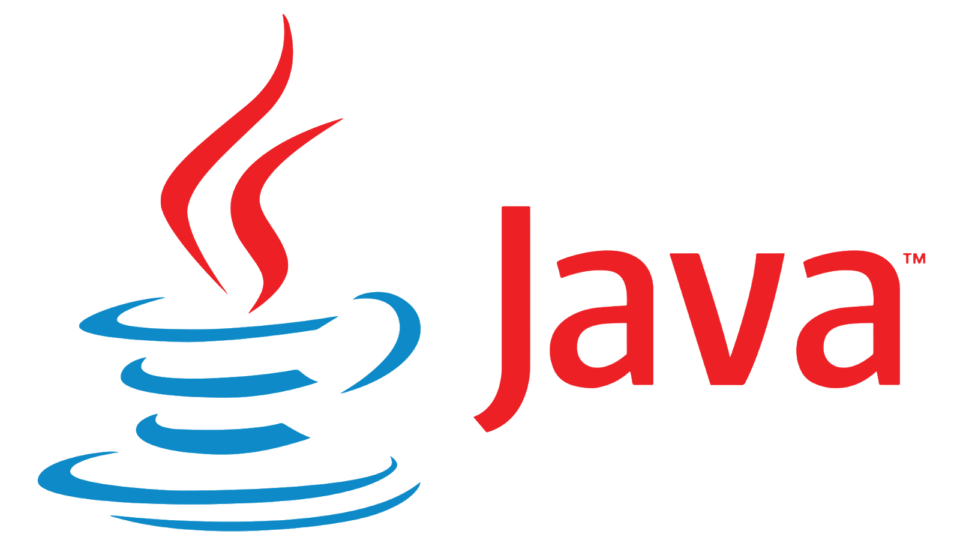
Dengan menginstall Java, Anda dapat keamanan komputer yang cukup ketat. Ada tiga lapis keamanan yang diberikan oleh Java sehingga ini akan memberikan proteksi kepada sistem komputer Anda.
Ketiga lapis itu adalah Bytecode Verifier, Class Louder, serta management keamanan yang akan mengatur apakah aplikasi tersebut dibolehkan untuk mengakses sistem file yang ada di komputer atau laptop.
Adapun Bytecode Verifier adalah adalah pengamanan dengan membaca bytecode yang ada sebelum dijalankan. Sedangkan Class Louder adalah untuk menangani pemuatan Java ke Runtime Interpreter.
2. Dapat Diterapkan di Sistem Operasi Apapun

Perangkat lunak JDK ini bisa diterapkan di sistem operasi manapun sehingga sangat mudah di download. Pada prinsipnya, bahasa Java ini merupakan aplikasi yang Independence. Selain itu, variabel yang ada pada Java memiliki ukuran yang sama untuk semua platform.
Dengan demikian, jika membuat file dengan Java, file bisa dijalankan untuk perangkat manapun.
3. Bahasa Pemrograman Sederhana

Bahasa pemrograman Java terbilang lebih sederhana dibandingkan dengan pemrograman lainnya. Sintaks pada Java mirip dengan C++ bahkan lebih baik sehingga lebih mudah bahasanya.
Dengan bahasa program yang lebih sederhana, akan lebih mudah menyusun script pemrograman. Hal ini membuat programmer pemula juga bisa mengembangkan aplikasinya.
Anda juga dapat memperluas kode pemrograman menggunakan Java. Keunggulan lainnya dari Java yaitu adanya Memory Garbage Collection yang dapat mengumpulkan “sampah” secara otomatis sehingga tidak perlu takut akan ada memori yang rusak.
4. Adanya Sistem Exception Handling
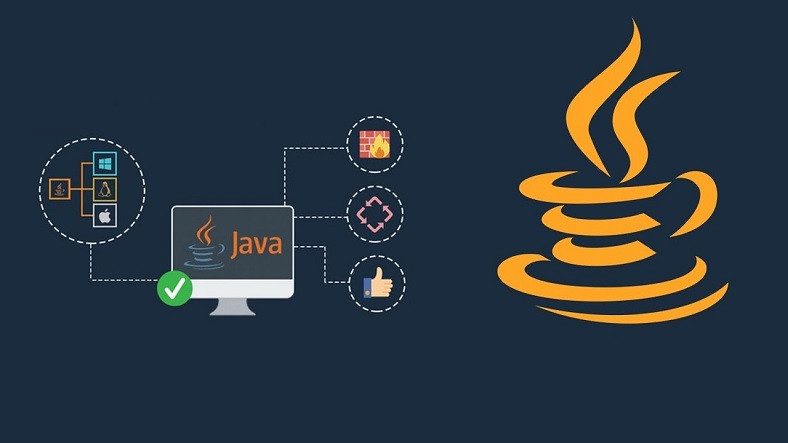
Fitur ini berfungsi untuk memisahkan antara bagian penanganan kesalahan atau error dengan bagian kode yang normal.
Dengan demikian, kode yang telah dibuat akan lebih bersih dari kesalahan karena jika terjadi kesalahan maka Java membuat Exception atau pengecualian sehingga tidak berakibat buruk pada program yang ingin dibuat.
5. Ada Fitur GUI
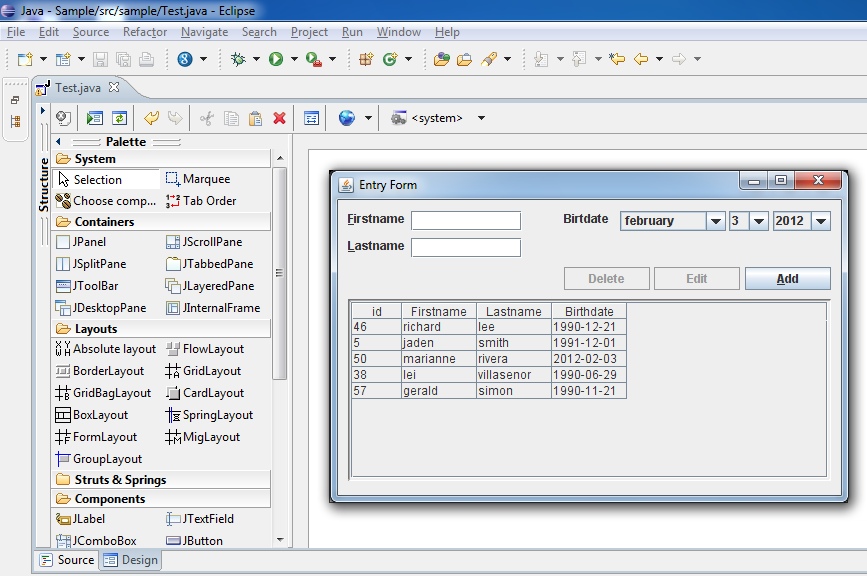
Grafical User Interface atau GUI adalah fitur yang berfungsi untuk terciptanya tampilan grafis. GUI dibagi menjadi dua, yaitu AWT yang berfungsi secara multiplatform sedangkan Swing adalah perbaikan dari kekurangan AWT.
Java yang bersifat multiplatform ini membuatnya banyak diminati oleh developer dan programmer karena bersifat universal.
6. Daftar Perpustakaan Lengkap
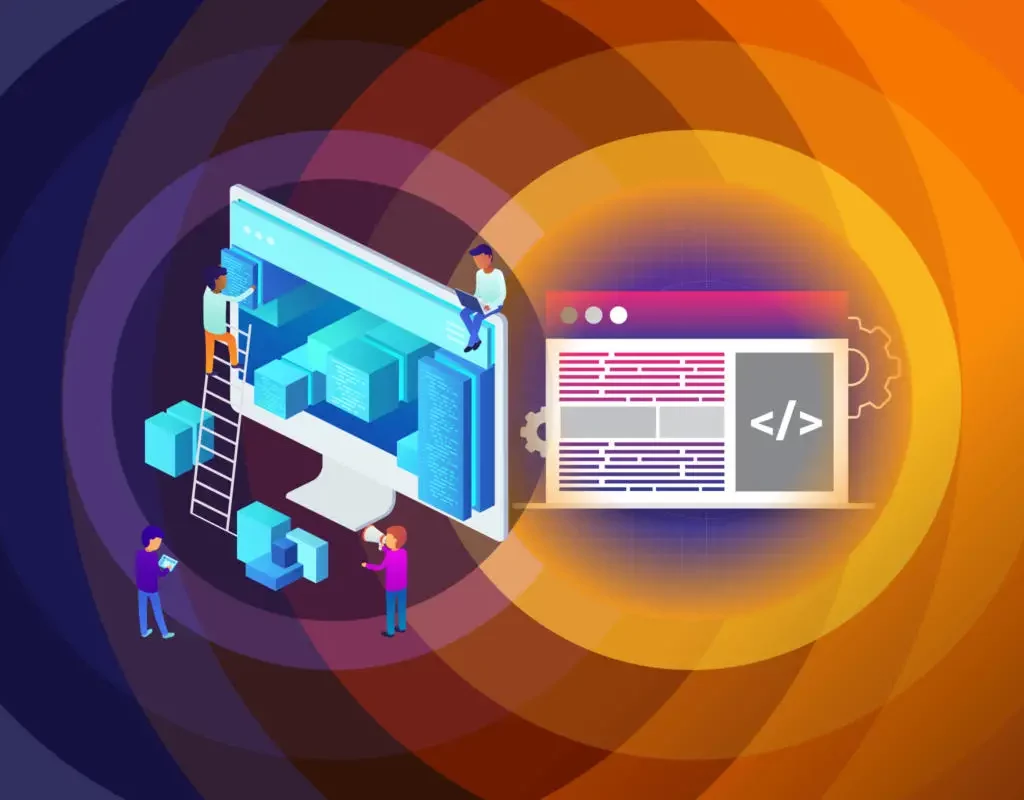
Daftar perpustakaan di Java lengkap. Banyak bahasa pemrograman Java punya database yang diinginkan oleh programmer. Oleh sebab itu, Java menjadi populer karena programmer bisa mengembangkan aplikasi sesuai yang diinginkannya.
Demikian cara install Java di Windows 10 yang bisa Anda terapkan dengan jika mengikuti langkah-langkah di atas. Dengan menginstal JDK Anda dapat mengatur program seperti membuat aplikasi Android. Semoga bermanfaat!